Windows: Aktivér “Kør som en anden bruger”: 5 bedste metoder

Kør som en anden bruger mangler i menuen, når du højreklikker på et appikon i Microsoft Windows? Du kan bruge disse metoder til at aktivere det.
Formatering af et drev sletter alle data fra det, hvilket giver dig en ren tavle at starte forfra. Det giver dig også mulighed for at ændre drevets filsystem. Du skal muligvis ændre dette for at bruge drevet med en anden slags enhed, eller hvis en app ikke understøtter standardfilsystemet. Hvis du er blevet påvirket af OneDrives nylige afvisning af at synkronisere til ikke-NTFS-drev, kan du følge denne vejledning for at omformatere et SD-kort til at bruge NTFS.
Formatering af et drev er en simpel procedure. Som en sidste påmindelse, før du går i gang, vil formatering permanent slette alt, hvad du har gemt på drevet. Du vil ikke være i stand til at gendanne dine filer senere, medmindre du først har lavet en sikkerhedskopi.
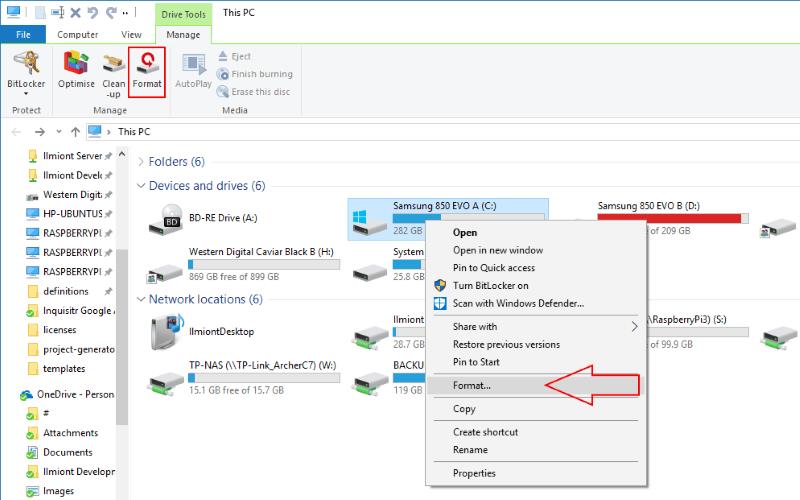
For at starte et format skal du højreklikke på det drev, du vil slette i File Explorer, og klikke på "Format"-indstillingen. Du kan også åbne formatvinduet fra fanen "Drevværktøjer" i File Explorer's Ribbon, hvis du allerede har valgt et drev.
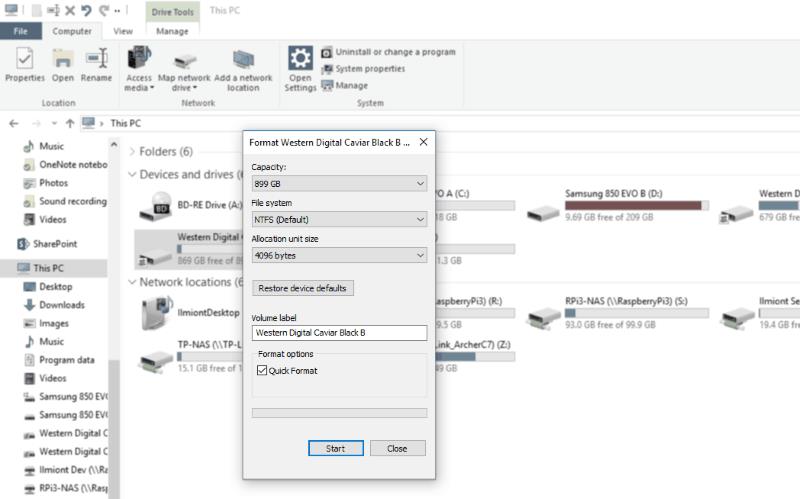
Formatvinduet lader dig starte et format og ændre drevets indstillinger. Du kan angive det filsystem, som drevet skal formateres med, under rullemenuen "Filsystem". De understøttede filsystemer til dit drev vil blive vist. NTFS er standard for de fleste interne harddiske, mens variationer af FAT generelt bruges til hukommelseskort og USB-sticks. Hvis du vil gendanne din enheds standardfilsystem, kan du trykke på knappen "Gendan enhedsstandarder".
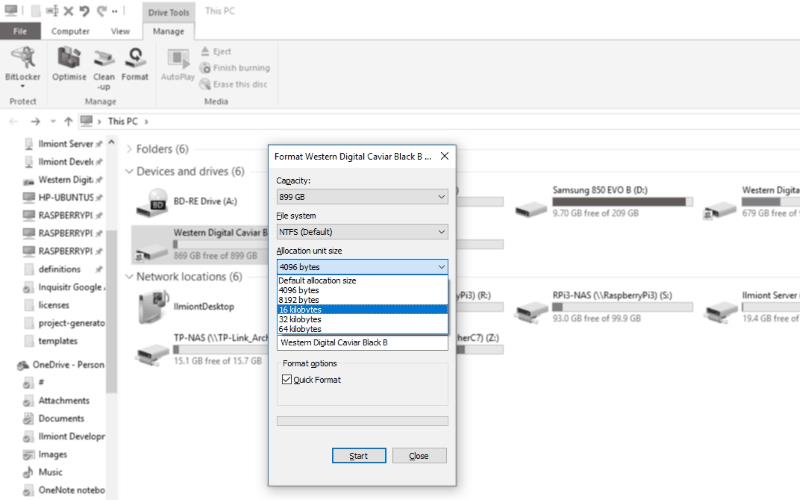
Du behøver ikke at ændre indstillingen "Tildelingsenhedsstørrelse". Dette bruges af nogle filsystemer til at indstille blokstørrelsen på drevet. En "blok" er den mindste mængde drevplads, som enhver fil kan optage. Hvis du har mange små filer, vil en reduktion af størrelsen på allokeringsenheden reducere mængden af krævet plads. At holde blokstørrelsen højere kan forbedre ydeevnen med større filer ved at reducere antallet af blokke, der skal søges under søgeoperationer. Generelt vil standardindstillingen være den bedste til generel brug.
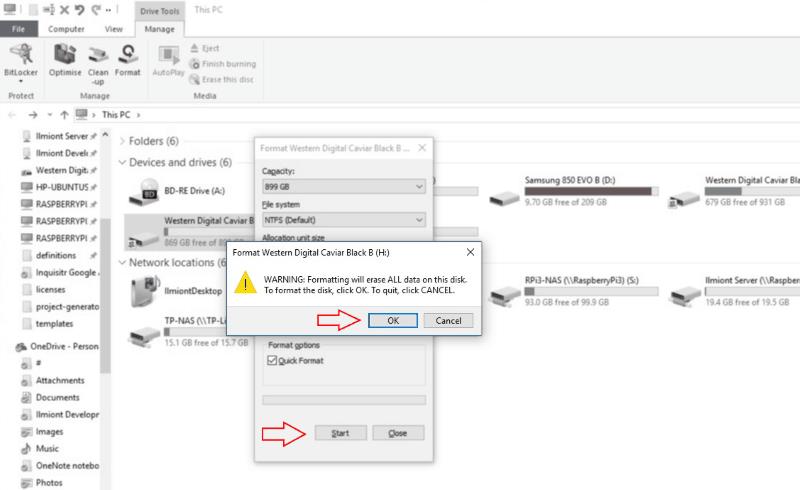
Når du er klar til at formatere dit drev, skal du trykke på "Start"-knappen og bekræfte den sidste advarsel. Alle dine data vil blive slettet, og det valgte filsystem vil blive anvendt. Hvis du lader afkrydsningsfeltet "Hurtig formatering" være afkrydset, bør processen kun tage et par sekunder. Nogle gange skal du muligvis fuldføre et fuldt format ved at deaktivere indstillingen Hurtig formatering. Dette tager betydeligt længere tid, men scanner også drevet for at identificere eventuelle dårlige sektorer. Du bør bruge denne mulighed, hvis du omformaterer et drev, som du har mistanke om kan være defekt.
Kør som en anden bruger mangler i menuen, når du højreklikker på et appikon i Microsoft Windows? Du kan bruge disse metoder til at aktivere det.
Hvis du ser fejlen Windows Online Troubleshooting Service Is Disabled, når du bruger en Windows-fejlfinder, skal du læse denne artikel nu!
Sådan aktiveres eller deaktiveres Microsoft Windows Filbeskyttelsesfunktion ved hjælp af Registreringseditoren og andre metoder til Windows 10 og 11.
Denne vejledning viser dig, hvordan du ændrer indstillingerne for UAC i Microsoft Windows.
Hvis du ikke kan ændre dine musens indstillinger i Windows 10, opdater eller geninstallér musedriverne. Eller kør fejlfinderen til Hardware og enheder.
Her finder du de 10 bedste tastaturgenveje i Windows 10, som kan hjælpe dig i arbejdet, skolen og mere. Læs videre for at lære, hvordan du bruger dem effektivt.
Når du arbejder væk fra dit skrivebord, kan du få adgang til din pc ved hjælp af Windows Remote Desktop Connection. Denne guide hjælper dig med at aktivere og konfigurere indgående fjernskrivebordsforbindelser.
Opdag hvordan du tilpasser museindstillinger i Windows 10 for optimal brugeroplevelse. Juster kontrolfunktioner og hastighed effektivt.
Du kan nu bruge nemmere og hurtigere tastaturgenveje til at lukke Windows 10 eller aktivere Windows 10 Dvaletilstand uden at bruge musen.
Når du installerer en printer, bør din Windows 10-pc registrere din printer automatisk; trådløst på dit hjemmenetværk, eller tilsluttet printeren direkte til
Lær hvordan man logger ind som administrator på Windows 11 og Windows 10 med denne omfattende guide. Få tips og metoder til at håndtere administratorkonti effektivt.
Oplev effektive metoder til at administrere opstartsprogrammer i Windows 10 og optimere din pc-ytelse.
Find out hvordan du effektivt får hjælp i Windows 10 og 11. Få svar på dine spørgsmål med de bedste metoder til support.
Fjern Bing fra startmenuen i Windows 11 og 10 med vores comprehensive guide, der inkluderer metoder såsom Indstillinger, registreringsdatabasen og gruppepolitikker.
Følg denne guide til at opdatere USB-drivere i Windows 10 og løse forbindelsesproblemer med eksterne enheder.
Windows 10 indeholder flere mekanismer til at lære om hardware og software i dit system. For at få de mest detaljerede oplysninger, skal du bruge System Information-værktøjet.
For at nulstille Windows 10, skal du åbne Indstillinger > Opdatering og sikkerhed > Gendannelse, klikke på Kom i gang på Nulstil denne pc og vælge Fjern alt.
Følg denne guide til, hvordan du ændrer din baggrund og får dit skrivebord til at se positivt unikt ud på Windows 11. Oplev tilpasningsmuligheder for at gøre din Windows 11 unik.
Hvis din skærm ikke viser de rigtige farver, kan du justere indstillingerne ved hjælp af Farvestyring i Windows 10 for at se den korrekte farveprofil.
Lær hvordan du konfigurerer File Explorer i Windows 10 til at åbne direkte i "Denne pc" for nem adgang til dine filer og mapper.
Her finder du de 10 bedste tastaturgenveje i Windows 10, som kan hjælpe dig i arbejdet, skolen og mere. Læs videre for at lære, hvordan du bruger dem effektivt.
Når du arbejder væk fra dit skrivebord, kan du få adgang til din pc ved hjælp af Windows Remote Desktop Connection. Denne guide hjælper dig med at aktivere og konfigurere indgående fjernskrivebordsforbindelser.
Opdag hvordan du tilpasser museindstillinger i Windows 10 for optimal brugeroplevelse. Juster kontrolfunktioner og hastighed effektivt.
Når du installerer en printer, bør din Windows 10-pc registrere din printer automatisk; trådløst på dit hjemmenetværk, eller tilsluttet printeren direkte til
Lær, hvordan du ændrer din standard Google-konto, og nyd nemheden ved at logge på én enkelt konto. Find hurtigt svar her!
Windows 10 indeholder flere mekanismer til at lære om hardware og software i dit system. For at få de mest detaljerede oplysninger, skal du bruge System Information-værktøjet.
Følg denne guide til, hvordan du ændrer din baggrund og får dit skrivebord til at se positivt unikt ud på Windows 11. Oplev tilpasningsmuligheder for at gøre din Windows 11 unik.
Printere er den perfekte måde at oprette fysiske versioner af elektroniske kvitteringer, fakturaer, formularer, breve og meget mere. Lær hvordan du annullerer udskriftsjobs effektivt.
Denne blog hjælper læsere med at deaktivere Copilot-funktionen på Windows, hvis de ikke ønsker at bruge AI-modellen.
Hvis du vil have Boogie Down Emote In Fortnite Gratis, så skal du aktivere et ekstra lag af beskyttelse, altså 2F-godkendelse. Læs dette for at vide, hvordan du gør det!




















